|
作为一名地图爱好者和经常外出的忙人,地图自然成为了我手中一个必不可少的工具。最初只是薄薄的一张制纸地图,然而随着科技的不断腾飞和互联网的强势发展,在今天这个步步更新的数字化时代,功能更加强大和丰富的电子地图则是愈来愈受我的青睐,因此收集好的电子地图,浏览丰富的地图资源便成为了我上网经常做的一件事情。
“我要地图网” www.abcck.com 是我在一个偶然的机会发现的网站,它是国内著名的以自有知识产权的软件产品为核心的系统解决方案提供商北京灵图软件公司旗下的所属网站,虽然进入它的首页给人的第一感觉有些单调和简单,不过蕴含在其中的好东西可真不老少。其中个人地图是最先吸引我视线的一项,作为一名地图爱好和制作者自然便第一时间进入其中云游一番了。

进入个人地图,可以清楚地在页面靠中的部分发现个人地图主要由单点地图、多点地图、专业地图、电子地图和桌面地图五大部分组成。介于后三种地图比较倾向专业化、内容繁多,上手时间较长,因此我在这里首先主要介绍前两种地图功能。可能就不必浪费专业人士的时间细看了,在此主要面向那些刚入门的朋友们,毕竟谁都是从第一步慢慢开始的。
单点地图主要是在地图样本上勾选出一个地点生成一段神奇代码,通过Email/QQ/MSN发送给朋友或加入到BBS/Blog/Web中,表达出清楚的位置,让你的朋友们看去一目了然不用再在密密麻麻的地图路线上逐一搜寻。例如你家的位置、公司地点、公园等场所,这些都可以很好的表示出来。
根据“我要地图”页面上的提示步骤我们先来点选“选择城市”例如我家在北京,那么就选择北京,如果地图默认的位置与你所要找寻的城市不符就点选“重新设置城市”。
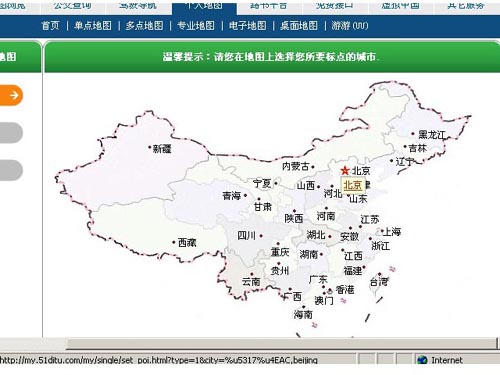
选好具体省份后点下一步就进入了“标注位置”。可以通过放大、缩小按钮将地图缩放到最合适的大小,然后托动地图到理想的位置上,例如我住在海淀区的紫竹院公园附近,那么就将地图定格在这个方位上。接下来点选地图下方的“在地图上标注位置”按钮,这时会发现鼠标变成了一个红色的图钉,然后在所要标注的位置上一点便会出现一个对话框要你输入一些基本信息然后选择确定,如此一来,刚刚输进的内容就会呈现在地图上了。如果对结果不满意,还可以选择“重新标点”。

接下来再选择下一步便会进入“分享地图”,只要按照提示的步骤打开QQ或其它的类似的聊天软件,将系统给出的代码复制粘贴到对话框中点击发送按钮,你的好友便会看到刚刚你制作的那张个性化地图了。
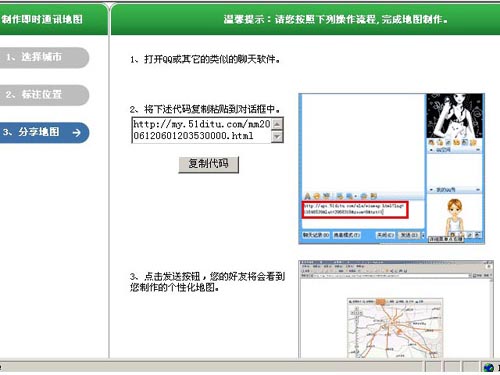
如何?是不是感觉异常简单?即使对电子地图制作一窍不通的朋友也可以轻松制作一张明确的标点地图给朋友过目了。这便是最初级的单点地图,只能标注一个点。若想多标出一些位置那么就该是多点地图一显身手的机会了。
说到多点地图,主要就是将51ditu Maps API地图免费接口进一步包装后的傻瓜地图编辑工具,主要由新建地图和管理地图两种功能。
点选多点地图下的“新建地图”便进入到主编辑页面,在这里主要有两部分构成。一是充斥大片屏幕的地图本身,另一个便是位于地图下方的“定义地图”。定义地图显示的相关信息,即地图标题,地图显示区域宽、高、边框和边框颜色,中心点、比例级别,地图中显示的操作工具等。
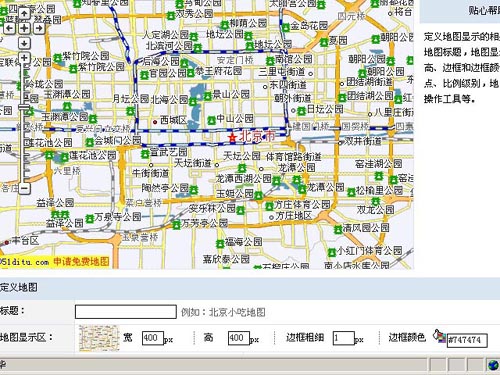
一切设置好并预览满意后选下一步并进入到了“添加标点”模式,在这里我们就可进行多点标注了。和之前一样,选择最下方的图片类型或者自定义一个有个性的图片,将鼠标移到地图上选择地点选择“标注地点”便可出现一个信息框,可以为标点起名称,并输入一些基本信息然后选“保存”,这样便设置好了一个标点,如果还想设置更多那么只需重复前面的操作即可。最后,将系统给出的代码保存成一个html文件即可生成一张属于自己的专题地图。
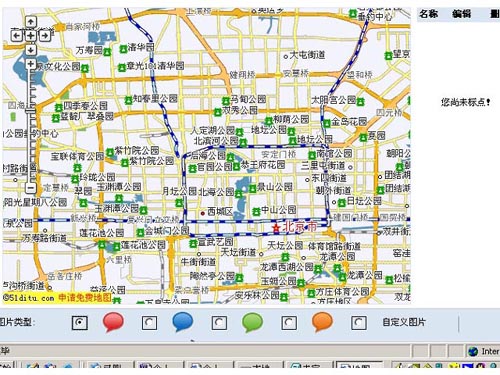
多点地图与单点地图最大的不同便是在标注点数量上的攀升以及增添了一些初始设置的内容。并且,当用户任意点选一个事先标注好的点后,地图会自动拉伸至该位置而无需手动托动。当熟悉了单点地图的流程后拿来多点地图便可以得心应手的使用了,这两种地图都是简单易上手的,对于初级入门者极为好用。
如此就省去了和朋友诉说不清具体方位、对初来某地举步无路的尴尬、以及分不清方向而造成的误会。看着地图上一个又一个清晰的标注点以及标注点上的说明,会不会觉得就有一个现成的导游陪在身边?而且是不收任何导游费的喔!
当然,这两张地图也并非十全十美,多多少少也有一些弊端。例如地图在详尽程度上还不是很到位,一些今天看来很出名的地理标志在那上面却显示不出来,用户最多所能做的只是在最贴近实际地点的位置上进行标注,具体到详细的行进道路,如第几个岔道口怎么拐、过几个路口等等可能就有些困难了。另外,多点地图还需注册之后方可使用稍显麻烦了些。
总之,单点地图和多点地图还是有着自身的特色,对于初学者来说是个不错的制图工具,还是有着一定的使用价值。而且在制作自己专署的标点地图中也有着很大的成就感,毕竟那上面色彩不一、个性化十足的标点都是我一点一点亲自做成的。大到标点名称,小到详细信息,这些都可以给正在看我这张标点地图的朋友们带来很多指引与帮助。
怎么样,既方便自己也方便他人,感兴趣的朋友不妨也亲自尝试一下吧。
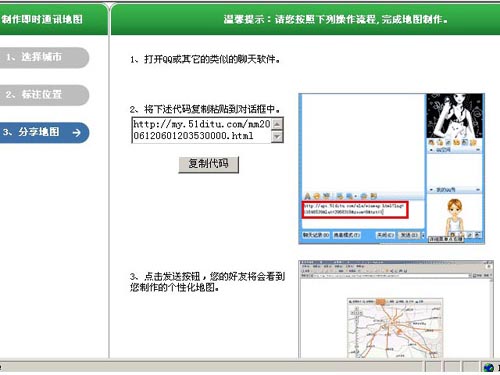
如何?是不是感觉异常简单?即使对电子地图制作一窍不通的朋友也可以轻松制作一张明确的标点地图给朋友过目了。这便是最初级的单点地图,只能标注一个点。若想多标出一些位置那么就该是多点地图一显身手的机会了。
说到多点地图,主要就是将51ditu Maps API地图免费接口进一步包装后的傻瓜地图编辑工具,主要由新建地图和管理地图两种功能。
点选多点地图下的“新建地图”便进入到主编辑页面,在这里主要有两部分构成。一是充斥大片屏幕的地图本身,另一个便是位于地图下方的“定义地图”。定义地图显示的相关信息,即地图标题,地图显示区域宽、高、边框和边框颜色,中心点、比例级别,地图中显示的操作工具等。
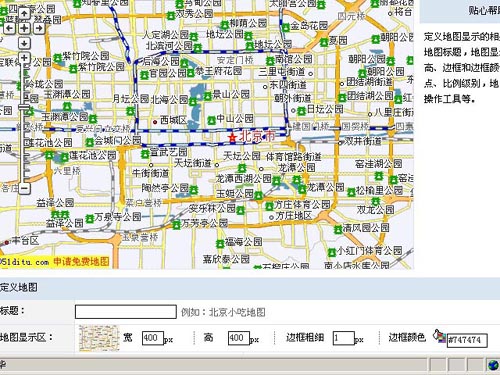
一切设置好并预览满意后选下一步并进入到了“添加标点”模式,在这里我们就可进行多点标注了。和之前一样,选择最下方的图片类型或者自定义一个有个性的图片,将鼠标移到地图上选择地点选择“标注地点”便可出现一个信息框,可以为标点起名称,并输入一些基本信息然后选“保存”,这样便设置好了一个标点,如果还想设置更多那么只需重复前面的操作即可。最后,将系统给出的代码保存成一个html文件即可生成一张属于自己的专题地图。
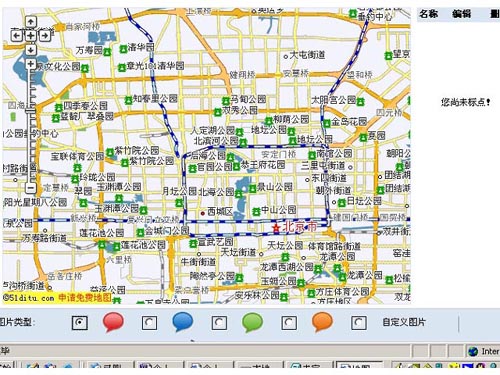
多点地图与单点地图最大的不同便是在标注点数量上的攀升以及增添了一些初始设置的内容。并且,当用户任意点选一个事先标注好的点后,地图会自动拉伸至该位置而无需手动托动。当熟悉了单点地图的流程后拿来多点地图便可以得心应手的使用了,这两种地图都是简单易上手的,对于初级入门者极为好用。
如此就省去了和朋友诉说不清具体方位、对初来某地举步无路的尴尬、以及分不清方向而造成的误会。看着地图上一个又一个清晰的标注点以及标注点上的说明,会不会觉得就有一个现成的导游陪在身边?而且是不收任何导游费的喔!
当然,这两张地图也并非十全十美,多多少少也有一些弊端。例如地图在详尽程度上还不是很到位,一些今天看来很出名的地理标志在那上面却显示不出来,用户最多所能做的只是在最贴近实际地点的位置上进行标注,具体到详细的行进道路,如第几个岔道口怎么拐、过几个路口等等可能就有些困难了。另外,多点地图还需注册之后方可使用稍显麻烦了些。
总之,单点地图和多点地图还是有着自身的特色,对于初学者来说是个不错的制图工具,还是有着一定的使用价值。而且在制作自己专署的标点地图中也有着很大的成就感,毕竟那上面色彩不一、个性化十足的标点都是我一点一点亲自做成的。大到标点名称,小到详细信息,这些都可以给正在看我这张标点地图的朋友们带来很多指引与帮助。
怎么样,既方便自己也方便他人,感兴趣的朋友不妨也亲自尝试一下吧。
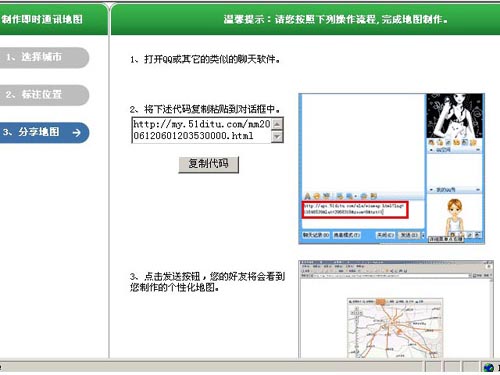
如何?是不是感觉异常简单?即使对电子地图制作一窍不通的朋友也可以轻松制作一张明确的标点地图给朋友过目了。这便是最初级的单点地图,只能标注一个点。若想多标出一些位置那么就该是多点地图一显身手的机会了。
说到多点地图,主要就是将51ditu Maps API地图免费接口进一步包装后的傻瓜地图编辑工具,主要由新建地图和管理地图两种功能。
点选多点地图下的“新建地图”便进入到主编辑页面,在这里主要有两部分构成。一是充斥大片屏幕的地图本身,另一个便是位于地图下方的“定义地图”。定义地图显示的相关信息,即地图标题,地图显示区域宽、高、边框和边框颜色,中心点、比例级别,地图中显示的操作工具等。
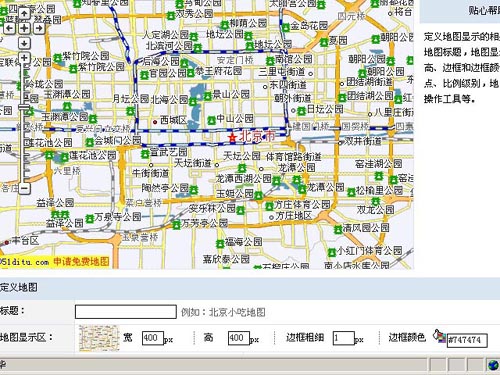
一切设置好并预览满意后选下一步并进入到了“添加标点”模式,在这里我们就可进行多点标注了。和之前一样,选择最下方的图片类型或者自定义一个有个性的图片,将鼠标移到地图上选择地点选择“标注地点”便可出现一个信息框,可以为标点起名称,并输入一些基本信息然后选“保存”,这样便设置好了一个标点,如果还想设置更多那么只需重复前面的操作即可。最后,将系统给出的代码保存成一个html文件即可生成一张属于自己的专题地图。
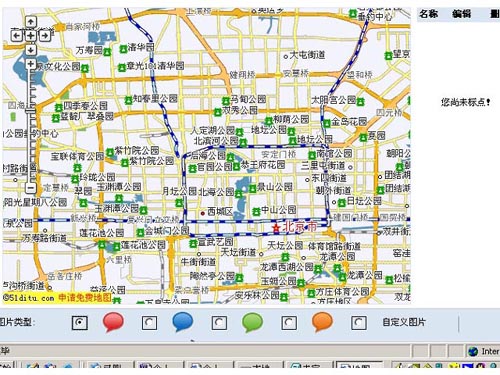
多点地图与单点地图最大的不同便是在标注点数量上的攀升以及增添了一些初始设置的内容。并且,当用户任意点选一个事先标注好的点后,地图会自动拉伸至该位置而无需手动托动。当熟悉了单点地图的流程后拿来多点地图便可以得心应手的使用了,这两种地图都是简单易上手的,对于初级入门者极为好用。
如此就省去了和朋友诉说不清具体方位、对初来某地举步无路的尴尬、以及分不清方向而造成的误会。看着地图上一个又一个清晰的标注点以及标注点上的说明,会不会觉得就有一个现成的导游陪在身边?而且是不收任何导游费的喔!
当然,这两张地图也并非十全十美,多多少少也有一些弊端。例如地图在详尽程度上还不是很到位,一些今天看来很出名的地理标志在那上面却显示不出来,用户最多所能做的只是在最贴近实际地点的位置上进行标注,具体到详细的行进道路,如第几个岔道口怎么拐、过几个路口等等可能就有些困难了。另外,多点地图还需注册之后方可使用稍显麻烦了些。
总之,单点地图和多点地图还是有着自身的特色,对于初学者来说是个不错的制图工具,还是有着一定的使用价值。而且在制作自己专署的标点地图中也有着很大的成就感,毕竟那上面色彩不一、个性化十足的标点都是我一点一点亲自做成的。大到标点名称,小到详细信息,这些都可以给正在看我这张标点地图的朋友们带来很多指引与帮助。
怎么样,既方便自己也方便他人,感兴趣的朋友不妨也亲自尝试一下吧。
┃ 下载地址:http://www.9igz.cn/soft/dmap.rar
┃(www.9igz.cn)
┃ 下载地址2:http://www.abcck.com/softdown/dmap.rar
[此贴子已经被作者于2007-1-23 18:53:33编辑过] |